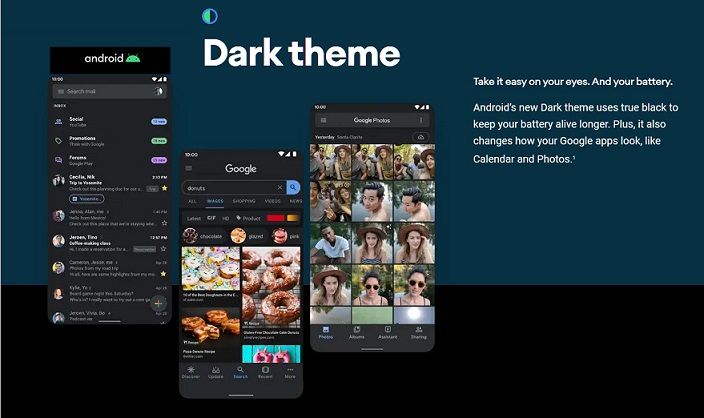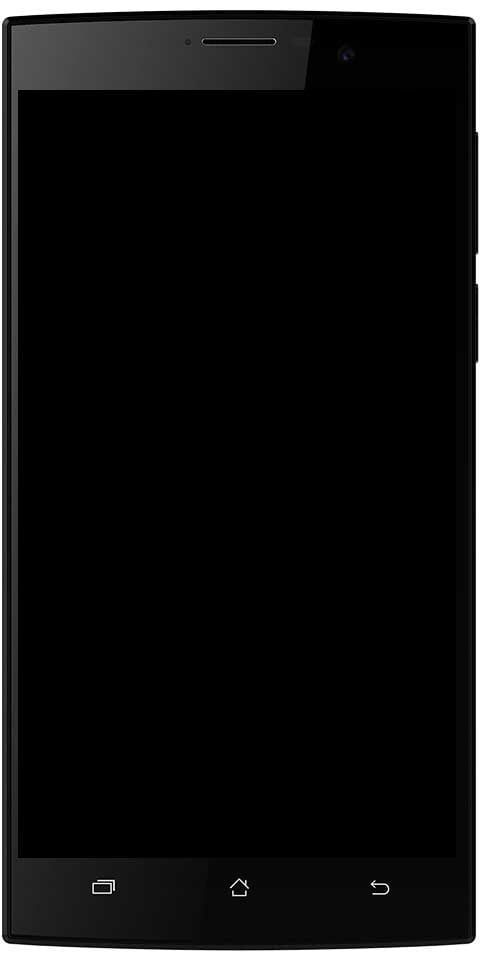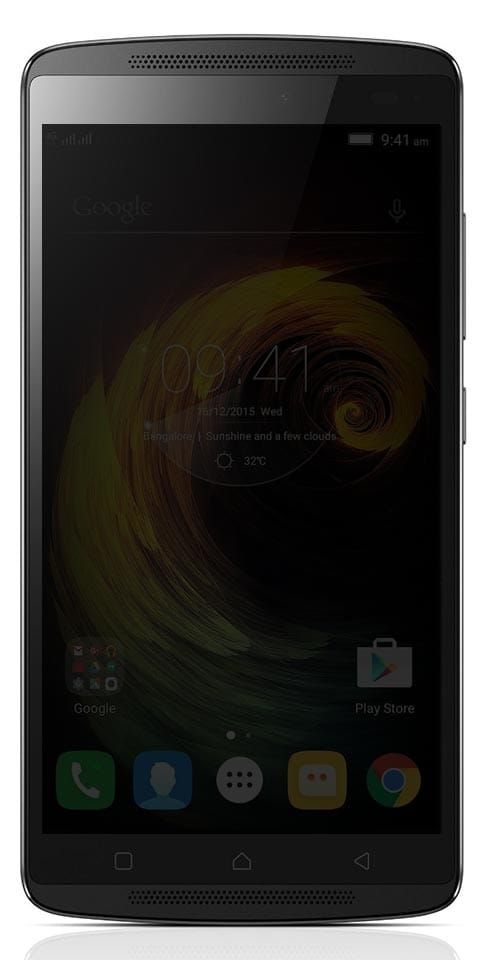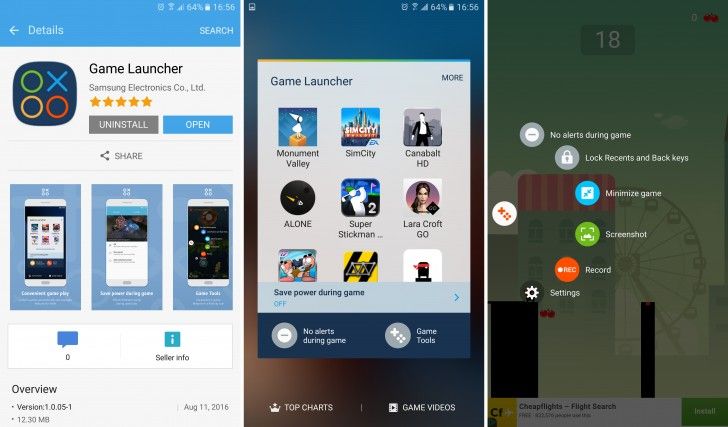Taigi galite pervardyti daugelį failų kartu „Mac“ ir sutaupyti daug laiko
Įsivaizduokite, kad turite pervadinti dešimčių ar šimtų failų grupę. Tai daryti rankiniu būdu yra labai varginantis ir gali užtrukti daug laiko. Laimei, „Finder“ turi funkciją, kuria naudodamiesi galite tai padaryti per kelias sekundes.
Funkcija pervardyti kelis „MacOS“ failus leis jums pritaikyti keletą taisyklių, kad pakeistumėte vardą tik keliais paspaudimais. Ačiū, kad galite, pavyzdžiui, pašalinti dalį vardo, pabaigoje pridėti numeraciją, pridėti datą failo pavadinime ir tt, ir tt ...

kaip pakeisti pranešimų garsą
Norėdami naudoti šią funkciją, pirmiausia turite atidaryti aplanką, kuriame yra failai, esančiame „Finder“, juos pasirinkti, tada spustelėkite dešinį pelės mygtuką ir pasiekite Pervardykite X elementus funkcija (kur X yra pasirinktų elementų skaičius).
Tai padarius, pasirodys naujas langas, kuriame galėsite sukonfigūruoti vardų keitimo taisykles.Pirmame išskleidžiamajame meniu turite pasirinkti kriterijus, kurių reikia laikytis (aš paaiškinu žemiau skirtingas parinktis), o kitose parinktyse eikite į duomenis, kurie prašo jus pakeisti.
Pakeiskite vieną ar kelis žodžius kitiems
Pirmasis funkcijos variantas jums leis failų pavadinimu pakeiskite vieną žodį kitu (ar keliais). Tai yra viena iš įdomiausių ir naudingiausių funkcijų, o šiek tiek praktikuodama galite gauti labai gerų rezultatų.
kaip ištrinti nesantaikos vaidmenis
Pvz., Jei fotoaparate keičiate vardą į daugybę failų, galite naudoti šią parinktį, kad pakeistumėte tipišką DCIM arba IMG į pavadinimą, kuris juos geriausiai atpažįsta, išlaikant fotoaparatui priskirtą nuotraukos numerį.
Jūs turite įvesti tik lauke Ieškoti žodžio ar žodžių, kuriuos norite pakeisti, ir lauke Pakeisti žodžiu, kurį norite pakeisti. Galite naudoti tarpus, skaičius ir keletą simbolių. Pvz., Galite naudoti frazę, identifikuojančią nuotraukas, po kurių yra tarpas, brūkšnys ir kita tarpas, kad atskirtumėte pavadinimą nuo numeracijos, kurią fotoaparatas jau nustatė.
Pažiūrėk į realaus laiko pavyzdys kuris pasirodo apatiniame kairiajame kampe. Kai būsite ramūs, spustelėkite Pervardyti, kad pakeistumėte pasirinktų failų pavadinimą.
Pridėti tekstą prieš arba po dabartinio vardo
Antroji išskleidžiamoji parinktis yra Pridėti tekstą. Dėl šios galimybės galite pridėkite vieną ar kelis žodžius prieš ir po dabartinis failo pavadinimas.
Ši funkcija yra labai naudinga, jei norite išsaugoti šiuo metu turimą vardą, bet pridėsite dar ką nors, kas būdinga visiems failams. Pavyzdžiui, jei turite nuotraukų rinkinį iš fotoaparato, pavadinimo pabaigoje galite pridėti žymą Originalas ir tada padaryti failų kopiją, kad galėtumėte dirbti su leidimu, jei neturite jų RAW formatu.
galaxy s7 edge roms
Kaip ir ankstesniu atveju, galite naudoti realaus laiko peržiūrą apatiniame kairiajame kampe, kaip pasikeis pavadinimai. Kai įsitikinsite, spustelėkite mygtuką Pervardyti, kad pakeistumėte visus pavadinimus.
Pridėkite indeksą, skaitiklį ar datą prie failo pavadinimo
Paskutinė šio „Finder“ įrankio parinktis rodoma pavadinimu „Formatas“. Jo dėka galite pakeisti pavadinimo formatą ir pasirinkite vardą ir indeksą, vardą ir skaitiklį arba vardą ir datą.
Tokiu atveju jums tereikia pasirinkti norimą naudoti formatą ir įvesti pasirinktinį pavadinimą į lauką „Custom format“. Be to, jei norite pridėti indeksą ar skaitiklį, galite pasirinkite skaičių, nuo kurio jis turėtų prasidėti ir tai didės po vieną.
Dar kartą pažiūrėkite į apatiniame kairiajame kampe pateiktą pavyzdį, kad pamatytumėte, ar vardo formatas yra tinkamas, ir kai jums viskas aišku, spustelėkite Pervardyti, kad jį pritaikytumėte visam laikui.
Kaip matote, tai yra labai naudinga funkcija, kuri gali būti labai naudinga. Šio tipo užduotims atlikti yra pažangesnių specializuotų programų, tačiau aš jus užtikrinu, kad naudodamiesi funkcija, integruota į „MacOS“, daugeliu atvejų jums pakaks.
Taip pat žiūrėkite: „Apple“ žada priešiškai elgtis su svetainėmis, pažeidžiančiomis „Safari“ privatumą